Win7系统共享打印机提示错误代码0x000006d9的解决办法
编辑:chenbx123 来源:U大侠 时间:2019-01-09
Win7系统电脑共享打印机提示0x000006d9错误代码怎么办?Win7共享打印机出现错误代码0x000006d9如何解决?U大侠为你解答。
解决办法:
1.进入桌面,点击开始按钮,然后再开始菜单中点击运行打开。按WIN键,找到“运行”
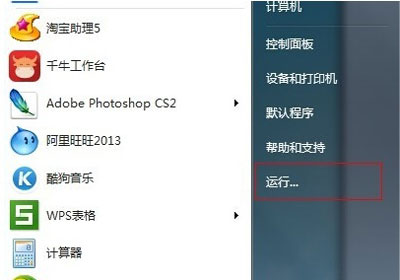
2.再运行框中输入法services.msc并回车,进入下一步。
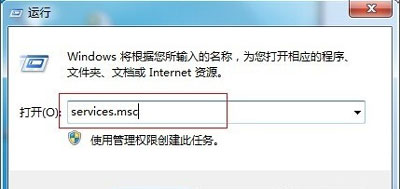
3.在打开的服务选项中找到windows firewall,然后鼠标右键该选项,点击启动,进入下一步。
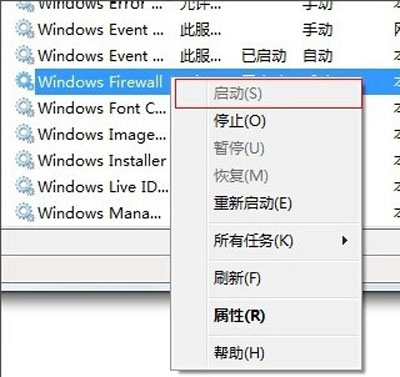
4.回到桌面再次点击开始按钮,选择设备和打印机打开。
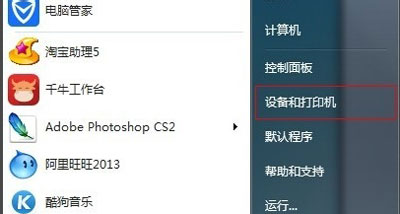
5.鼠标右键打印机选择共享,进入下一步。
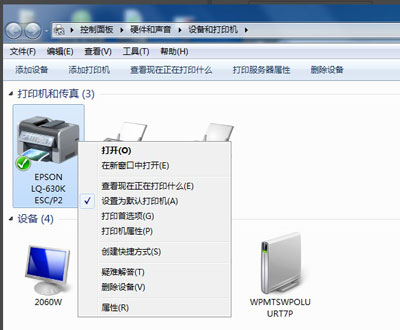
6.勾选共享这台打印机,点击确定即可。
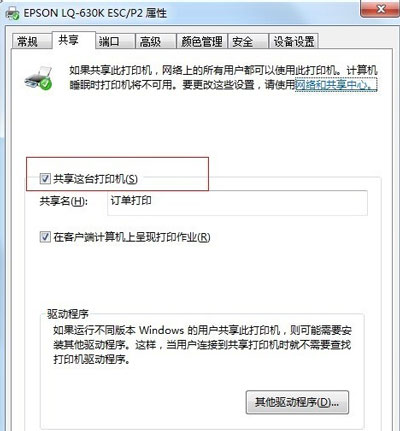
更多精彩内容,请关注U大侠官网或者关注U大侠官方微信公众号(搜索“U大侠”,或者扫描下方二维码即可)。

U大侠微信公众号
有装系统问题的小伙伴们也可以加入U大侠官方Q群(778773039),众多电脑大神将为大家一一解答。
分享:






